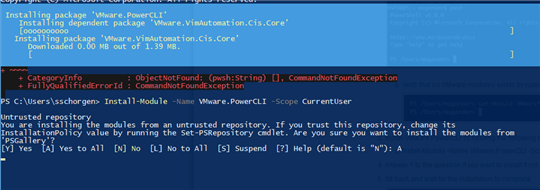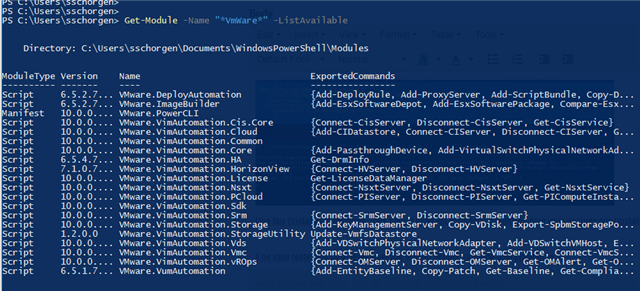Hello tout le monde,
Microsoft a sorti sont ressource kit DSC de mars 2018. Les mises à jour apportées touchent 7 modules (SharePointDsc, SqlServerDsc, xActiveDirectory, xComputerManagement, xFailOverCluster, xNetworking, xPSDesiredStateConfiguration). 37 problèmes ont été corrigés avec cette release.
Pour plus de détail sur ces updates -> https://blogs.msdn.microsoft.com/powershell/2018/03/21/dsc-resource-kit-release-march-2018/